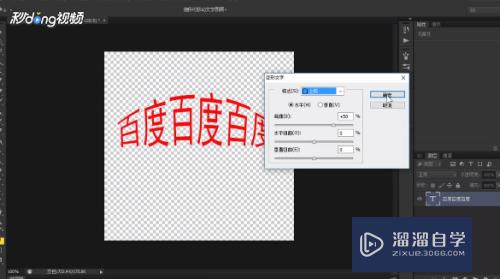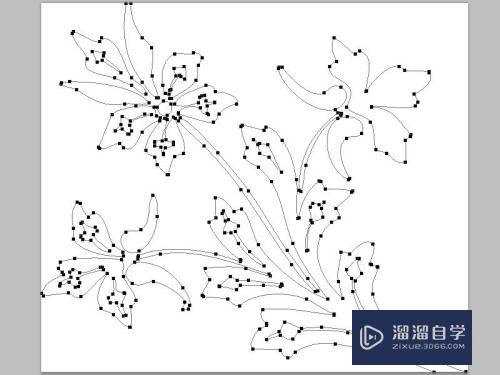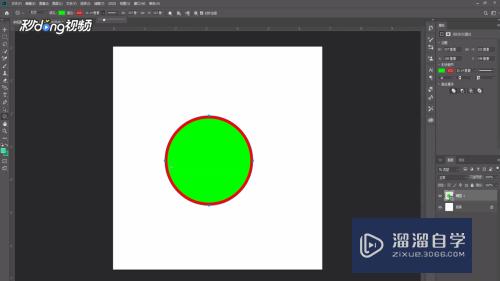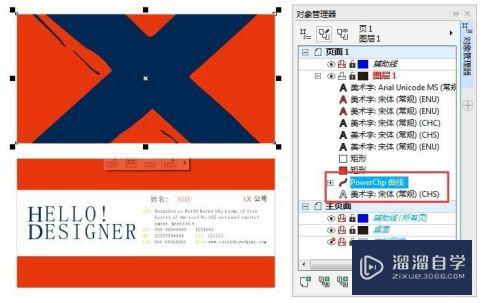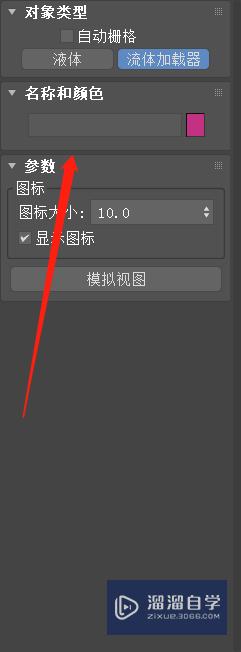CAD2019怎么设置单位(cad2019怎么设置单位为毫米)优质
在CAD里面设计图纸之前。设置好单位是绘制图纸前的重要步骤。这样可以精确每一部分项目。不过一些刚接触CAD的小白。不知道CAD2019怎么设置单位。设置单位很简单。具体操作如下:
工具/软件
硬件型号:联想(Lenovo)天逸510S
系统版本:Windows7
所需软件:CAD 2019
方法/步骤
第1步
打开AUTOCAD软件。
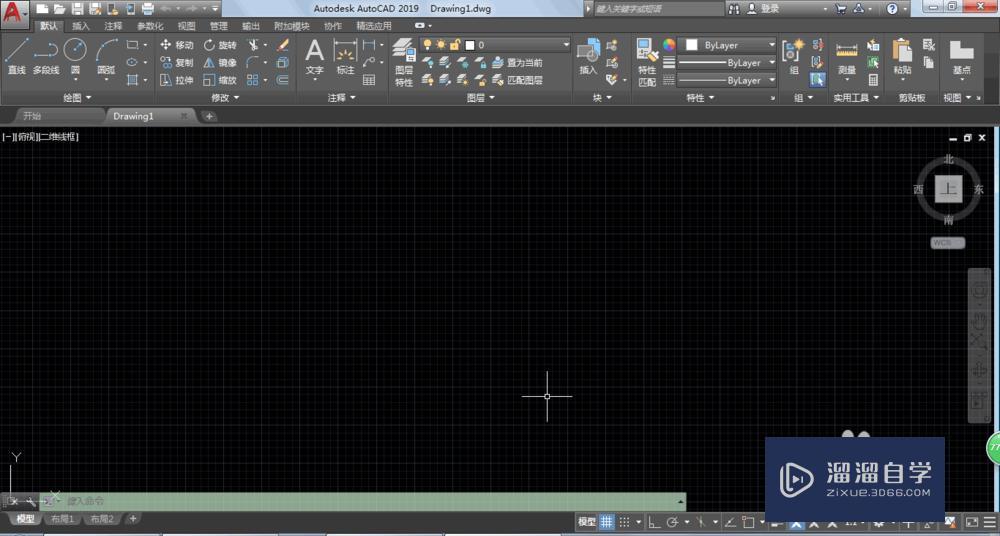
第2步
直接输入UNITS。按回车键确认。
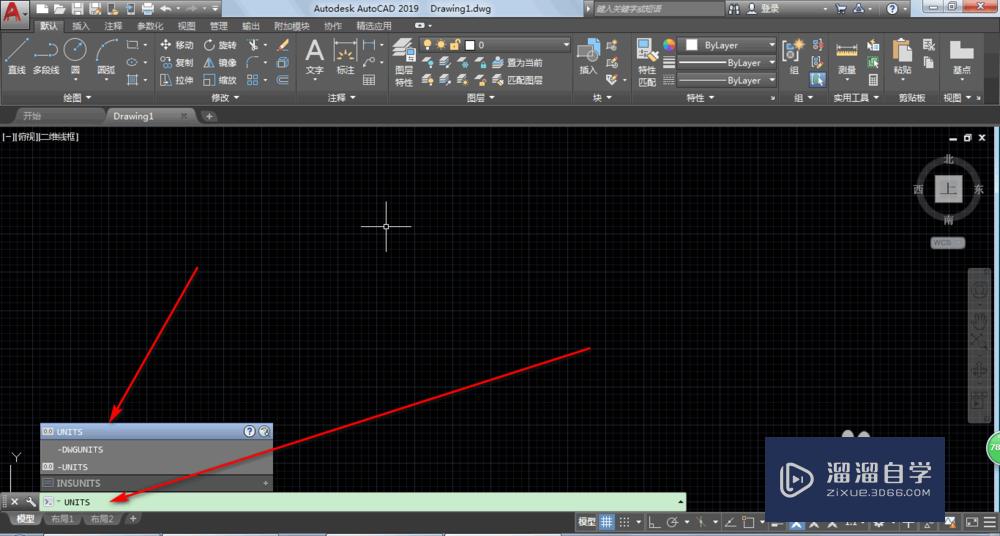
第3步
这个就是我们需要设置单位的面板。

第4步
我们输入要的单位类型和方向。



第5步
如果确定后。设置可能不太准确软件会进行提示。

第6步
然后我们绘制的时候单位就会有所改变了。
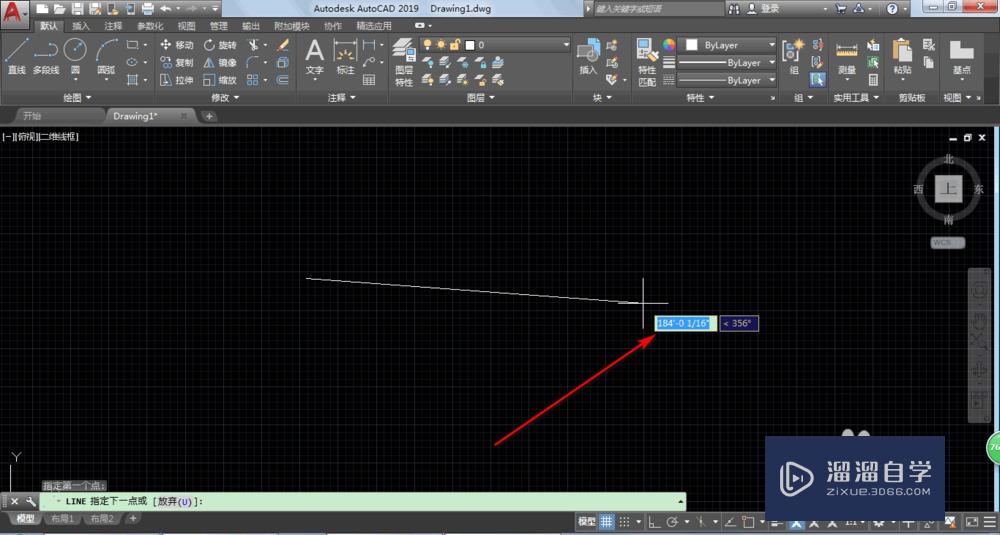
以上关于“CAD2019怎么设置单位(cad2019怎么设置单位为毫米)”的内容小渲今天就介绍到这里。希望这篇文章能够帮助到小伙伴们解决问题。如果觉得教程不详细的话。可以在本站搜索相关的教程学习哦!
更多精选教程文章推荐
以上是由资深渲染大师 小渲 整理编辑的,如果觉得对你有帮助,可以收藏或分享给身边的人
本文标题:CAD2019怎么设置单位(cad2019怎么设置单位为毫米)
本文地址:http://www.hszkedu.com/58589.html ,转载请注明来源:云渲染教程网
友情提示:本站内容均为网友发布,并不代表本站立场,如果本站的信息无意侵犯了您的版权,请联系我们及时处理,分享目的仅供大家学习与参考,不代表云渲染农场的立场!
本文地址:http://www.hszkedu.com/58589.html ,转载请注明来源:云渲染教程网
友情提示:本站内容均为网友发布,并不代表本站立场,如果本站的信息无意侵犯了您的版权,请联系我们及时处理,分享目的仅供大家学习与参考,不代表云渲染农场的立场!